Среди всех позиций главного меню (вторая строка рабочего окна) основной для Mathcadявляется та, которая позволяет выводить шаблоны математических знаков - матриц, производных, стандартных функций и т.д. для организации вычислительных процедур. Вызывается эта позиция следующим образом. В главном меню курсором нажимаем на команду Вид ( View), в выпавшем подменю указываем без щелчка строку Панели инструментов (Tools) и в следующем появившемся меню щелкаем по строке Математика ( Math).
На экране появляется панель математических инструментов с таким же названием (см. рисунок 3).С помощью этой панели щелчком по соответствующей позиции можно вызывать другие математические панели, одну или сразу несколько. Чтобы они не мешали работе с рабочим окном, их можно переместить в любое удобное место экрана, уцепившись курсором за синюю верхнюю часть панели и, нажав левую клавишу мыши (не отпуская), перетягивать в нужное место.
На рисунке 4 показаны все математические панели. Их список:
1) Калькулятор (Calculator) – вставка шаблонов основных математических операций, цифр, знаков;
2) График (Graph) – вставка шаблонов графиков;
3) Матрица (Matrix) - вставка шаблонов матриц и матричных отношений;
Рисунок 3 
4) Вычислить (Evaluation) – операторы присвоения значений и вывода значений вычислений;
5) Логическая (Boolean) – вставка логических (булевых) операторов;
6) Исчисление (Calculus) - вставка шаблонов дифференцирования, интегрирования, суммирования;
7) Программирование (Programming) – операторы для программирования;
8) Греческая (Greek) – греческие буквы;
9) Символьная (Simbolics) – вставка операторов символьных вычислений.
Панель Символьная ( Symbolics) (см. рисунок 4) представляет следующие операции:
® - символьный знак равенства (символьное вычисление);
◼® - символьная оценка;
float (плавающий) - преобразование в формат чисел с плавающей
запятой;
coeffs (коэффициенты) - выбор коэффициентов многочлена;
complex (комплексное)- представить результат в комплексном виде;
assume - присваивание переменным неопределённого значения;
solve ( решить ) - решить уравнение относительно выделенной переменной;
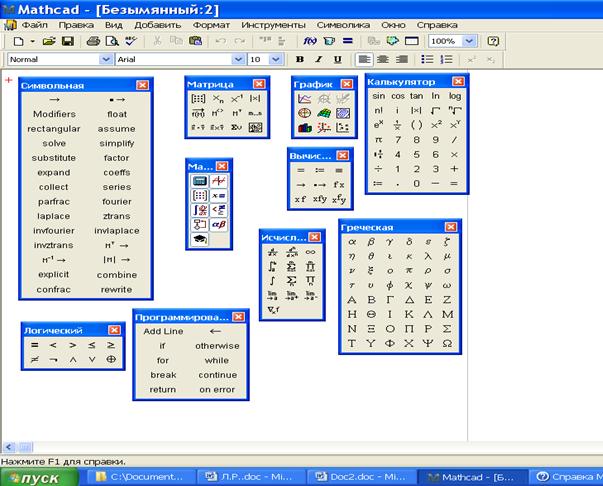
Рисунок 4
simplify (упростить) - упростить выделенное выражение (суммирование подобных членов, приведение к общему знаменателю, использование тригонометрических тождеств и т.д.);
substitute (подстановка) - заменить указанную переменную
содержимым буфера обмена;
factor (разложить) - разложить выражение на множители;
expand (развернуть) - раскрыть выражение (например, перемножить
скобки);
collect (собрать) - cобрать слагаемые, подобные выделенному
выражению;
series ( ряд ) - найти несколько членов разложения выражения в ряд
Тейлора относительно выделенной переменной;
parfrac - разложение на простейшие дроби;
fourier - преобразование Фурье;
invfourier - обратное преобразование Фурье;
laplace - преобразование Лапласа;
invlaplace - обратное преобразование Лапласа;
ztrans - z-преобразование;
invztrans - обратное z-преобразование;
модификаторы - дополнительная панель с операциями:
real -вещественное значение;
RealRange - означает принадлежность вещественной переменной
интервалу [a; b];
trig - задаёт направление тригонометрических преобразований;
 - транспонирование матрицы;
- транспонирование матрицы;
 - получение обратной матрицы;
- получение обратной матрицы;
 - вычисление определителя матрицы.
- вычисление определителя матрицы.
Отметим, что в Mathcad обычный знак равенства = имеет три различных вида. Это связано с тем, что в обычных математических текстах знак равенства несёт разную смысловую нагрузку. Например, х = у либо означает присвоение переменной х значения у, либо означает логическое равенство выражения х выражению у.
Такая двойственность недопустима в компьютерных программах. Поэтому в Mathcad используются следующие знаки:
= (обычный знак равенства, вводится с клавиатуры) - знак вывода
результатов вычислений (исполняется слева направо команда
Вычислить);
⏏ (жирный знак равенства, вводится нажатием клавиш Ctrl и =
одновременно) - знак равенства как отношения между
выражениями х и у;
: = знак присваивания переменной конкретного значения справа
налево (например, х: = 4 присваивает переменной х значение 4),
вводится символом: (двоеточие).
П р и м е ч а н и е - Если попытаться ввести знак обычного равенства (например, х = 5) для переменной, впервые встречающейся в документе, он будет автоматически заменён символом присваивания.
Виды курсоров в Mathcad
указатель мыши. Следует за движением мыши.
+ (красный крестик на мониторе). Является указателем на странице позиции ввода формулы или текста.
∟ (синий уголок). Указатель выделения части или всей формулы в активной математической области. Активная математическая область появляется в рамке на странице документа с началом ввода формулы.
| (красная вертикальная черта). Указатель ввода текстовой области на странице. Появляется после нажатия на клавишу ˝ (кавычки).
□ ■ местозаполнители. Находятся внутри незавершенных формул, которые должны быть заполнены.
N указатель места на границе формулы для её перетаскивания.
Ввод формул
Ввести математическое выражение можно в любом месте рабочей
области Mathcad. Для этого необходимо поместить курсор ввода (красный крестик) в пустое место страницы, щёлкнув по нему мышью, и начать ввод с клавиатуры или с предварительно вызванных панелей инструментов. При этом на странице создаётся математическая область, которая распознаётся и используется программой Mathcad для математических вычислений.
При вводе элементов формул автоматически происходит их выделение синим уголком, так называемыми линиями редактирования. Для правильного набора формулы необходимо внимательно следить за этими линиями.
Управление синим уголком осуществляется большой клавишей Пробел (Spase) и клавишами со стрелками. Небольшая практическая тренировка позволит уверенно изменять положение синего уголка.
1.6 Ввод текста
Текст в документе может понадобиться для пояснений к формулам, комментариев и в других целях. Для открытия текстовой области нажимается клавиша ˝ (кавычки) и производится обычный набор текста.
Нежелательно набирать текст в математической области, так как процессор Mathcad будет воспринимать текст как формулы, что может приводить к неверным результатам вычислений.
Формулы в текстовую область можно вводить с помощью программы Word, вызываемой командами Добавить/Объект/Microsoft Word (Insert/Object/Microsoft Word) или вставкой в текстовую область математической области командами Добавить/Математическая область (Insert/Math Region).
При забывчивости открытия текстовой области и создании текста в математической области положение легко исправить нажатием клавиши Пробел (Spase) и тогда Mathcad перенесёт текст из математической области в текстовую.




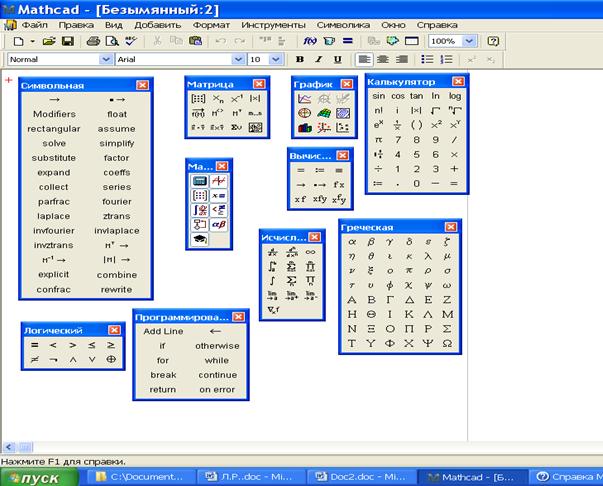
 - транспонирование матрицы;
- транспонирование матрицы; - получение обратной матрицы;
- получение обратной матрицы; - вычисление определителя матрицы.
- вычисление определителя матрицы.



